
Conţinut
În acest ghid rapid vă vom arăta cum să schimbați tastatura pe Samsung Galaxy Note 8. Fie pentru că aveți probleme cu tastatura Galaxy Note 8. Sau, pentru că doriți să încercați altceva cu mai multe personalizări și caracteristici.
De fapt, există mai multe motive pentru care unele aleg să schimbe tastatura. Ar putea fi pentru a obține cele mai recente caractere emoji, pentru a obține noi culori de tastatură sau pentru că aveți de-a face cu probleme de autocortare. Și în timp ce tastatura stocului Samsung este decentă, altele sunt mai rapide, mai bune și chiar au teme și gesturi de tastare.
Citește: 40 Nota Galaxy 8 Sfaturi și trucuri pe care trebuie să încercați
Una dintre cele mai bune părți ale sistemului Android este personalizarea. Putem schimba totul, ca și tastatura, în doar câteva secunde în meniul de setări. În acest sens, începeți urmând videoclipul nostru de instrucțiuni de mai jos. În caz contrar, continuați să citiți pentru un set mai detaliat de instrucțiuni și capturi de ecran cu privire la setările pe care trebuie să le modificați. Videoclipul nostru este pe Galaxy S8, dar nota 8 urmează exact aceiași pași.
Tablourile noi vă permit să modificați dimensiunea tastelor, să adăugați o imagine de fundal, teme sau să trimiteți GIF chiar de la tastatură. Unele tastaturi de înlocuire pentru Android au puterea de căutare Google disponibilă 24 de ore pe zi, 7 zile din 7, la doar câteva minute distanță. În plus, alții vă îmbunătățesc întregul stil de scriere pentru a vă permite să tastați mai repede sau să faceți mai puține greșeli.
Citește: Cele mai bune tastaturi pentru telefoane Android (2018)
Cum de a schimba Nota Galaxy 8 tastatură
Pentru a începe, primul lucru de care aveți nevoie este o nouă tastatură din Magazin Google Play. Luați o nouă tastatură de la roundup, apoi continuați pașii de mai jos. Vă recomandăm să aveți numeroase nume pentru GBoard, Swype sau Swiftkey.
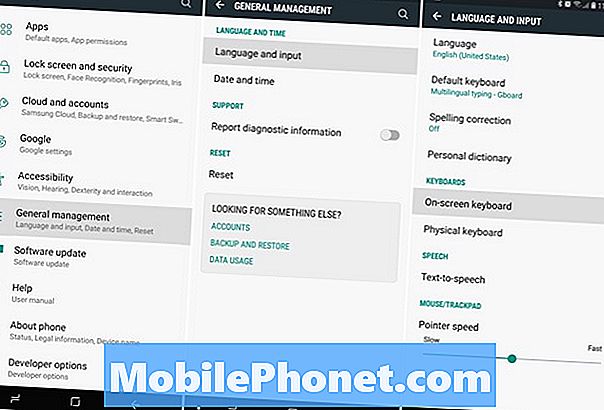
- Trageți în jos bara de notificare și apăsați peîn formă de angrenaj buton
- Derulați în jos și selectațiManagement general
- Apoi, alegețiIntroducere limbă
- De aici selectațiTastatură pe ecran
- și atingețiGestionați tastaturile
- Acumaprinde tastatura pe care o doriți șiopriți Tastatura Samsung

- Apoi, lovitînapoi o dată și apăsați peTastatură implicită (a doua opțiune)
- Selectați Gboard, sau al tăutastatură de alegere
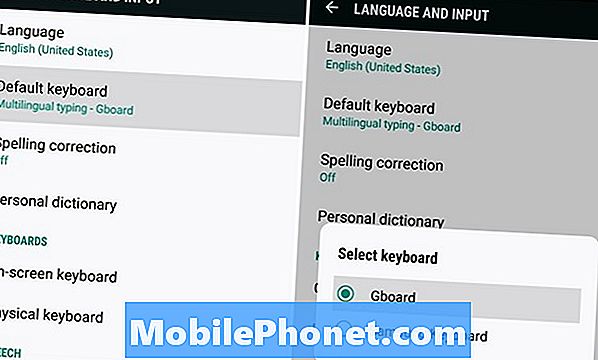
Acum sunteți setați și puteți continua să utilizați noua tastatură. Am ales Google's popular GBoard, fiind unul dintre cele mai bune înlocuiri pentru telefoanele și tabletele Android. Google oferă tone de teme, culori ale butoanelor, imagini de fundal pentru tastatură și multe altele.
În plus, încercați ceva de genul SwiftKey, care vă permite să schimbați cât de înaltă este tastatura pentru a se potrivi cu stilul personalizat de scriere sau dimensiunea degetului. Din nou, există mai multe tastaturi în Magazin Play, deci alegeți cea pe care o veți bucura și o faceți astăzi. Înainte de a pleca, aruncă o privire la aceste sfaturi pentru actualizarea Galaxy Note 8 Android Oreo sau obțineți un protector de ecran din prezentarea de mai jos.
10 cele mai bune galaxii Nota 8 Protectori de ecran











